【iPhone】ショートカットウィジェットをホーム画面に表示する
iOS15では、ホーム画面にウィジェットを表示できます。ショートカットもウィジェットを作れるので、ホーム画面にウィジェットを置いてよく使うショートカットを楽に起動してみましょう。
ウィジェットの種類
ウィジェットでは、ショートカット1個、ショートカット4個、ショートカット6個のいずれかを選べます。ホーム画面のページも指定できるので、ページごとに分けておいてもいいですね。また、ショートカットをフォルダ分けすると、表示させたいショートカットを選ぶことができますよ。
ショートカットのフォルダ分け
ショートカットの画面で左上の「戻る」をタップして、右上のフォルダのマークをタップするとフォルダを追加できます。名前を付けておきましょう。
すべてのショートカットを開いて右上の「選択」をタップしてホーム画面に表示させたいショートカットアプリを選びます。
画面下にある「移動」をタップして、先ほど作ったフォルダに入れましょう。
ウィジェットの表示方法
ウィジェットを表示させるには、ホーム画面の背景をタッチして、Appが揺れ始めるまで押さえたままにします。画面右上に現れた「+」をタップします。
ショートカットを選び、表示する種類を選びます。
ここで表示させたいフォルダがある場合は、追加されたウィジェットをタップして指定のフォルダを選びましょう。
ホームボタンを押せば完了です。
無事にショートカットウィジェットがホーム画面に表示されたら終了です。お疲れさまでした。
ホーム画面にアイコンとして追加するよりは大きく表示されるので、よく使いたいショートカットを置いておく場所に最適だと思います。うまく使いこなしてより良いiPhoneライフを送ってください。
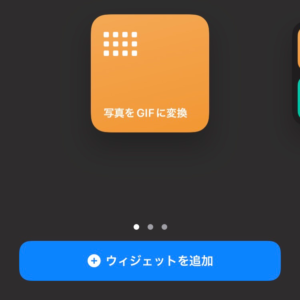
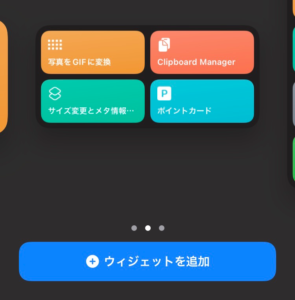
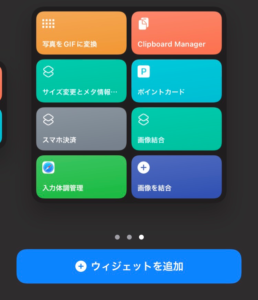
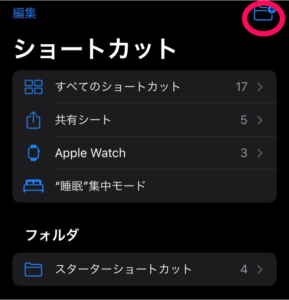
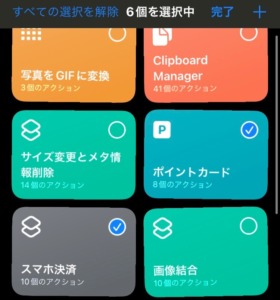
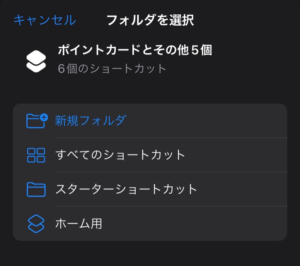
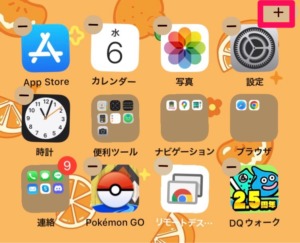
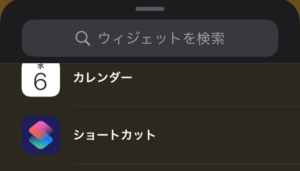
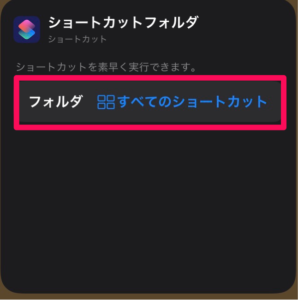
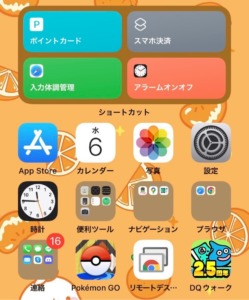



ディスカッション
コメント一覧
まだ、コメントがありません